|

Nouveau
 Traduit Traduit
|
En [Néerlandais ] par Marion
ici
 |
En [Anglais ] par Sally
ici
 |
En [Italien] par Magdy
ici
 |
En [Allemand ] par
Marion
ici
 |
C'est
Halloween 2012

Attention si vous utilisez une ancienne version de
psp et que vous recevez un message d'erreur pour le chargement des
tubes cliquer sur ok ils vont s'ouvrir sans problème
|
LES FILTRES
Scribe
L
and K's -Zitah
Toadies
Redfield
Eyecandy
5 Impact
Andromeda
Frischluft
FM Tile
Tools
ici
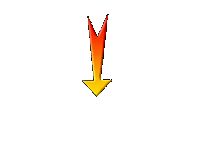
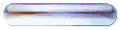
mon site web
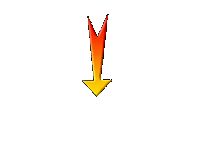
http://www.reneegraphisme.fr/ |
|
LES TUBES
* 
Castorke -Jhanna -Sissiet de Marif
Ces tubes ont été reçu sur les groupes
de partage des tubeurs
Ou trouvé sur le net, au fil de mes nombreuses
recherches
que je remercie pour m 'avoir donné l’autorisation de
les utiliser
et qui sont magnifiques alors respectez leur travail
laissé le copyright svp
Si un de ces tubes vous appartient,
Contacter-moi
afin que je puisse faire un lien vers votre site
ou retirer celui -ci
Merci Renée
|
|
Avant de commencer
*
Ouvrir le matériel
Ouvrir les
tubes /dupliquer et fermer les originaux
Minimiser
Masque en bas de votre PSP
Mettre les filtres dans
leurs dossiers appropriés
Pinceaux et autres
outils dans leurs dossiers - Psp respectifs
Pour importer les
Presets / Double clic sur le fichier il se placera
automatiquement
|
On
commence

1. Ouvrir une image
transparente de 960 x 665 pixels
2. Vos couleurs avant
plan #f4812e et arrière plan noir
3. Préparer un dégradé
radial configuré comme ceci
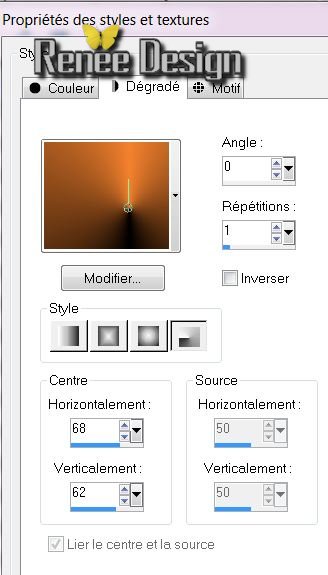
- Remplir le calque
du dégradé
4. Effet -Scribe- Doughnutz
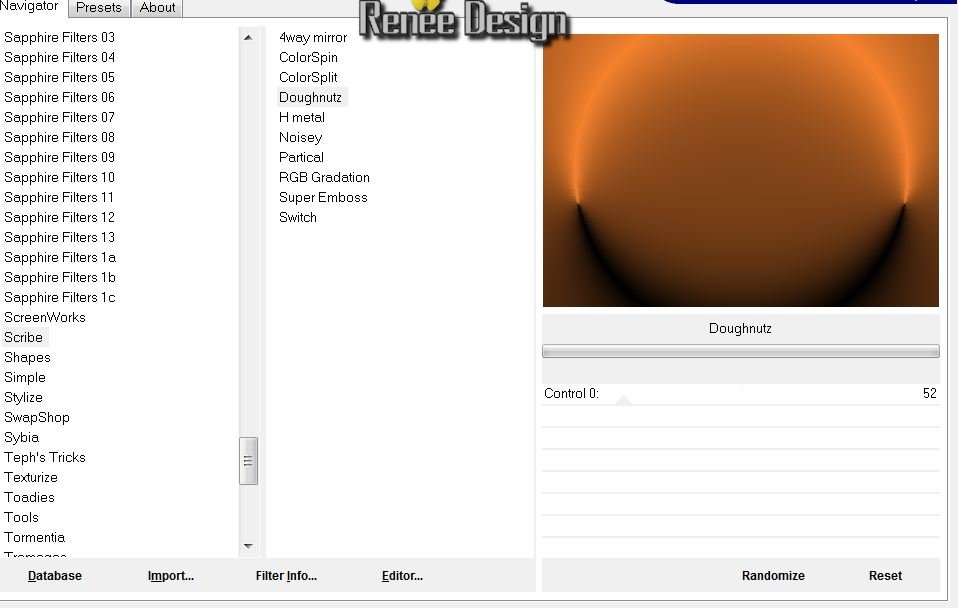
6. Calque dupliquer
7. Effet L and K's -Zitah
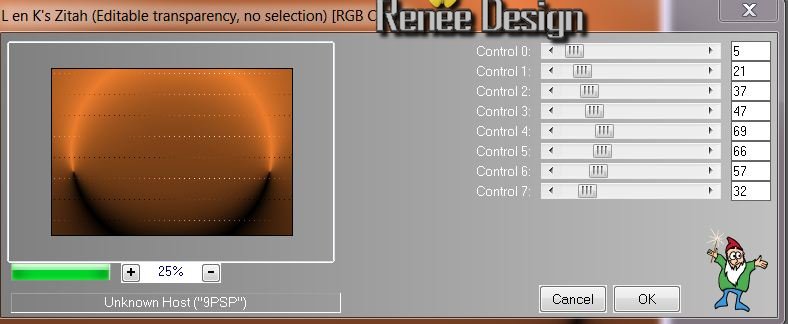
8. Calque dupliquer
9. Effet - Redfield -Ripples
Magic
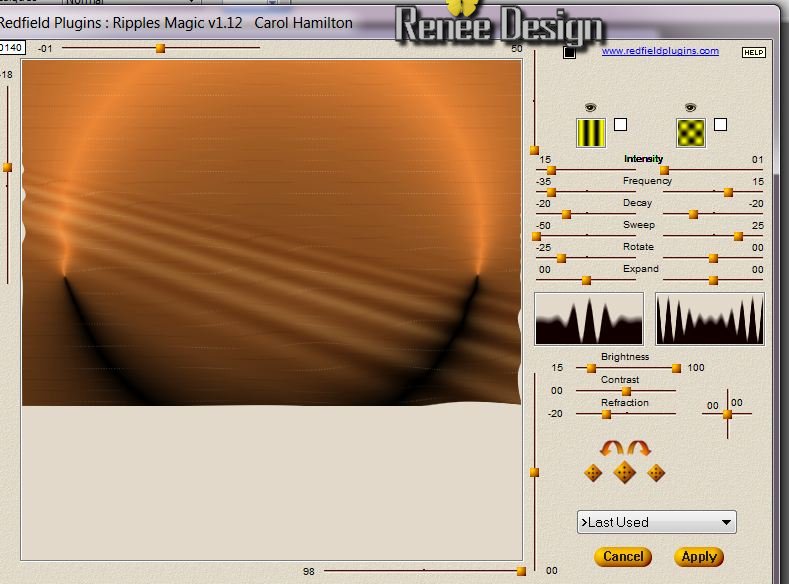
10. Avec votre outil
sélectionner -mode échelle -étirer a droite -et a gauche et en bas
pour ne plus voir les découpes blanches sur les côtés
11.Calque fusionner
vers le bas
12. Coller le tube
''Jhanna bakground 191''-mettre le calque en mode lumière dure et
son opacité a 66
13. Calque ajouter un
nouveau calque
14. Sélection -Charger
la sélection ''renee-halloween1''
15. La remplir du
dégradé radial du départ
16. Sélection
-désélectionner
17.Effet Toadies -
what are you 12-12
18. Effet Eyecandy 5
Impact / Glass – preset -''renee halloween glass''
19. Calque ajouter un
nouveau calque
20. Sélection
charger(a nouveau) la sélection ''renee-halloween1 ''
21.Ouvrir le tube
''56s1mdk'' coller dans la sélection
22. Sélection
-désélectionner -mettre le calque en mode écran et opacité a 52
23. Calque -ajouter un
nouveau calque / Sélection - sélectionner tout
24. Ouvrir le tube
''castorke_hal_tube_14_092012'' et le coller dans la sélection
25. Sélection
-désélectionner
26. Descendre opacité
du calque a 24 / mode normal
27. Calque ajouter un
nouveau calque
28. Sélection -charger
la sélection ''renee-halloween2 ''
- La remplir de
couleur noir
29. Effet - Eyecandy 5- Glass
preset ''renee-halloween glass 2 ''/Désélectionner
30. Effet - Andromeda
perpsective - preset / It open close
31. Mettre le calque en
mode luminance et opacité a 40
32. Avec votre baguette
magique configurée comme ceci

- Un clic a intérieur
de la porte et un plus a gauche dans la partie sombre pour avoir une
sélection comme ceci
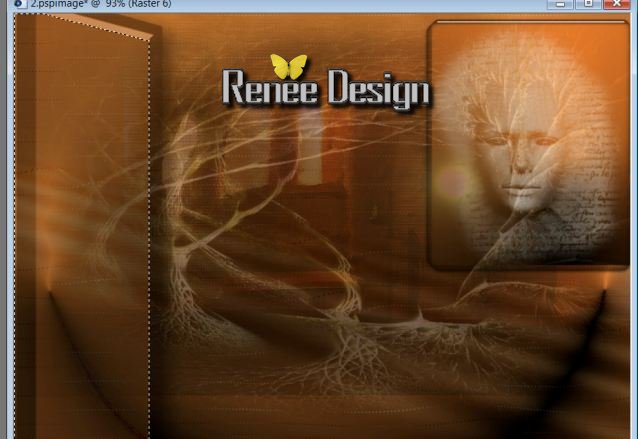
33. Calque -ajouter un
nouveau calque -
34. Coller le tube ''renee-halloween-image porte ''dans
la sélection
35. Calque agencer vers
le bas
36.Sélection
-désélectionner
37.Mettre le calque en
mode recouvrement
38. Attention Sur
les 2 calques
>>raster 6 et raster 7
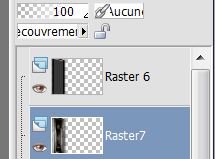
- Appliquer le filtre
EyeCandy 5 -perspective - drop shadow blury
39. Ouvrir le tube
''Tubed_by_monique42_3781'' coller en place comme ceci

40.Calque agencer sous
raster 6
41. Se replacer en haut
de la palette des calques
42. Ouvrir le tube
''Marif_2006_misted_fantasy038'' (se placer sur raster 2 du tube ) et
le coller
comme nouveau calque /(bien le placer sur le tube précédent)

- Attention bien
placer a gauche et mettre le calque en mode lumière dure
- Votre palette se
présente comme ceci
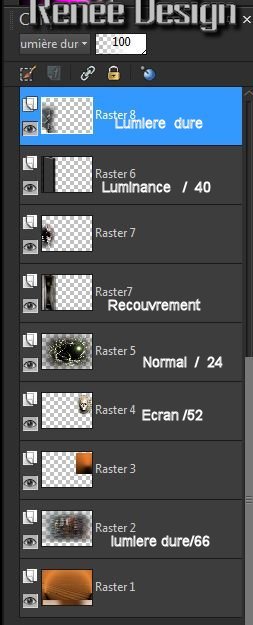
43. Vous replacer sur
le calque du bas =raster 1
44. Sélection- charger
la sélection ''renee-halloween3''
- NE PAS AJOUTER DE
NOUVEAU CALQUE et GARDER SELECTIONNER
45. Avec outil
aérographe configuré comme ceci et la couleur #efd6c2

- Appliquer quelques
touches a gauche et a droite comme ceci


46. Réglage flou / flou
gaussien a 60
- GARDER LA SELECTION
ACTIVE
47. Effet- Frischluft -Volumetrique
**les couleurs du
filtre #8d6834 et#f1ac23 si vous utilisez d'autres couleurs jouer
avec les paramètres**
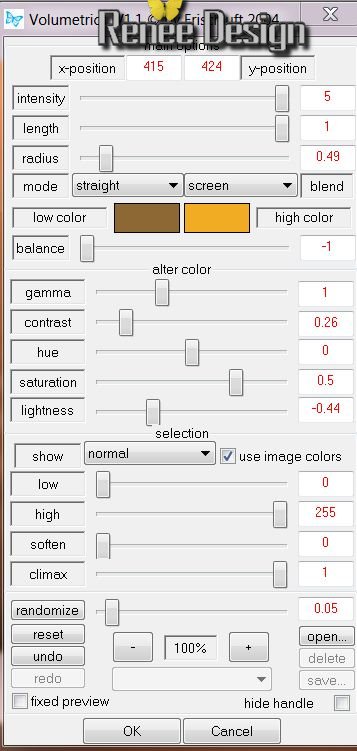
48. Sélection
-désélectionner
49. Ouvrir le tube
''401NLF24080844 et le coller en place comme ceci
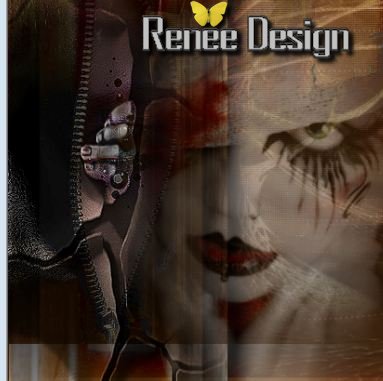
50. Mettre le calque en
mode lumière dure et opacité a 57
- Se placer en haut
de la palette des calques
51. Calque ajouter un
nouveau calque
52. Sélection charger
la sélection ''renee-halloween4''
53. Ouvrir le tube
''renee-halloween- structure ''et le coller dans la sélection
54. Sélection
-désélectionner
55. Mettre en mode
luminance et descendre opacité 81
56. Ouvrir le tube
''pinceau 1 '' coller en place a gauche -déplacer légèrement vers la
gauche
57. Ouvrir le tube ''renee-halloween1—flamme
'' coller en place bas a droite
- Descendre opacité a
53 -laisser en lumière dure
58. Effet - Effet de bord
accentuer
- Bien rester sur le
calque du haut de la palette des calques
59. Calque- ajouter un
nouveau calque
60. Sélection -charger
la sélection ''renee-halloween5''
- La remplir de blanc(
cliquer 1 fois avec le pot de couleur )
61. Sélection
-désélectionner
62. Mettre le calque en
mode luminance et opacité a 43
63. Coller le tube
''renee-halloween -plaque mortuaire' et le mettre en mode luminance
64. Coller le tube ''renee-halloween-tache
de sang » bien mettre en place
65. Ouvrir le tube ''renee-halloween-lampe »et
le
coller en place
66. Image ajouter des
bordures asymétriques en noir comme ceci
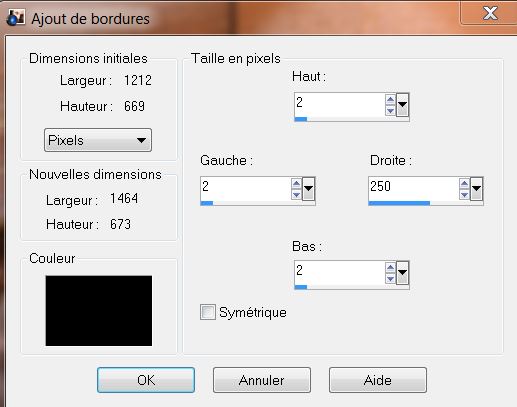
67. Ouvrir le tube
''drape2'' et coller a droite
68. Effet 3D -ombre
portée 0/0/70/40 en blanc - refaire une seconde fois
69. Ouvrir le tube
« calguisepouvantaille71010''-image miroir coller en place
70. Coller le tube
''vleermuis-sissy '' comme nouveau calque -bien le placer
71. Coller le tube ''renee-halloween-
tache rouge '' ne pas déplacer il est au bon endroit
72. Image ajouter des
bordures de 5 pixels en #F20500
73. Image ajouter des
bordures de 20 pixels en noir
74.Ouvrir et coller le
tube texte ou écrire votre texte police jointe
75. Calques fusionner
tous
76.Effet -FM Tile
Tools- blend emboss
C'est terminé
merci et Happy Halloween
Renée

Ecrite le 2 -10 2012
et
mis en place
le 2012
Je fais partie des Tutorial Writers Inc.
Mes tutoriaux sont enregistrés régulièrement
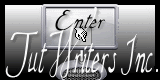

|
Pour voir vos réalisations c'est ici
 |
|